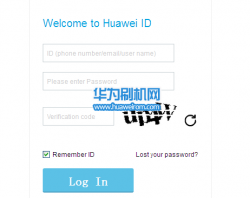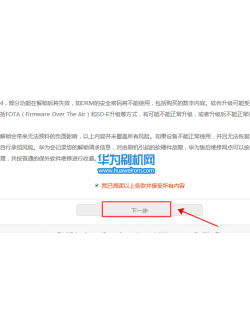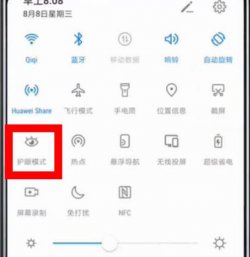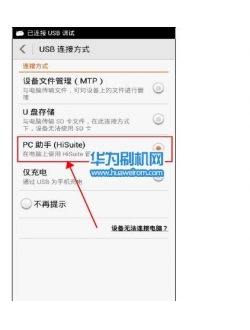鉴于华为荣耀6是一款刚刚发布的新机器,而且受到了很多的追捧,而且使用纸张的说明书和用户指南阅读不太方便,所以华为刷机网今天给大家分享一下荣耀6的操作指南,即日常一些使用有疑问的都可以看这个操作指引,使用说明书在最下面下载,有需要的就看看吧:

华为荣耀6用户指南 附荣耀6使用说明书下载

华为荣耀6个性化设置更改桌面样式
简易桌面和标准桌面可以让您自由定义专属于自己的桌面风格。
1. 在主屏幕,点击 。
2. 在全部设置页签下,点击桌面样式。
3. 选择简易样式或标准样式,然后点击应用。
更改主题
华为荣耀6更改主题风格
1. 在主屏幕,点击 。
2. 左右滑动屏幕,可以浏览本地或在线主题,并进行如下操作:
*选择本地页签下的主题,点击应用。
*选择在线页签下的主题,点击下载 > 应用。
华为荣耀6自定义主题元素
1. 在主屏幕,点击 。
2. 在本地页签下,点击自定义。
3. 从主题元素列表中选择一种元素进行更改。
更改壁纸
1. 在主屏幕,长按空白区域,弹出设置桌面窗口。
2. 点击壁纸。
3. 在壁纸界面,您可以:
*点击锁屏壁纸,设置锁屏界面显示的壁纸。
*点击桌面壁纸,设置手机主屏幕显示的壁纸。
27
华为荣耀6个性化设置
*点击随机切换开关,开启或关闭随机切换桌面壁纸的功能。
更改主屏幕切换效果
1. 在主屏幕,长按空白区域,弹出设置桌面窗口。
2. 点击切换效果。
3. 从选项列表中选择一种您喜欢的屏幕切换效果。
华为荣耀6更改铃声
1. 在主屏幕,点击 。
2. 在全部设置页签下,点击声音。
3. 点击来电铃声或默认通知铃声,选择下列页签之一:
*铃声:选择一首手机中预置的铃声作为来电或通知铃声。
*音乐:选择一首储存在手机中的曲目作为来电或通知铃声。
4. 点击应用。
华为荣耀6开启口袋模式
担心手机放在口袋或包中漏接来电?您可以开启口袋模式。开启后,在收到来
电时手机会逐渐增大铃声音量和振动强度。
1. 在主屏幕,点击 。
2. 在全部设置页签下,点击通话。
3. 勾选口袋模式复选框。
华为荣耀6更改锁屏风格
人脸解锁
1. 在主屏幕,点击 。
2. 在全部设置页签下,点击安全。
28
3. 点击解锁样式 > 人脸解锁。
4. 根据屏幕提示进行设置,记录下您的面部信息。
5. 选择备份解锁方案,并完成设置。当人脸解锁识别不出您时,可以通过备
选方案完成解锁。
若要关闭人脸解锁功能,请在主屏幕点击 ,然后在全部设置页签下,点击
安全 > 解锁样式,使用备选解锁方案进入选择解锁样式界面,选择另一种屏幕
锁定方式。
华为荣耀6图案解锁
1. 在主屏幕,点击 。
2. 在全部设置页签下,点击安全。
3. 点击解锁样式 > 图案。
4. 连接至少四个点绘制图案,然后再次绘制图案进行确认。
5. 设置备用 PIN 码。当您忘记解锁图案时,可输入该 PIN 码完成解锁。
数字密码解锁
1. 在主屏幕,点击 。
2. 在全部设置页签下,点击安全。
3. 点击解锁样式 > 数字密码。
4. 输入至少四位数字,然后再次输入进行确认。
混合密码解锁
1. 在主屏幕,点击 。
2. 在全部设置页签下,点击安全。
3. 点击解锁样式 > 混合密码。
4. 输入至少四个字符,然后再次输入进行确认。
华为荣耀6自定义通知栏快捷开关
通知栏中的快捷开关可以帮您一键开启或关闭 WLAN、移动数据、蓝牙等常用
功能。您可以根据喜好调整快捷开关的位置。
1. 从状态栏处向下滑动,打开快捷开关面板。
2. 点击 ,展开快捷开关列表。
3. 点击 ,进入自定义快捷开关界面。
4. 拖动一个快捷开关到列表的任意位置,重新排列快捷开关。
更改显示字号
1. 在主屏幕,点击 。
2. 在全部设置页签下,点击显示。
3. 点击字体大小,选择一个合适的屏幕显示字号。
想了解华为荣耀6更多操作指南,请下载荣耀6说明书,点击下载>>>>>>,如果你电脑上没PDF阅读器那无法打开,请下载PDF阅读器然后查看
来源网址为:https://www.huaweirom.com/meihua/2072.html